
Este software mantendrá sus controladores en funcionamiento, lo que lo mantendrá a salvo de errores comunes de la computadora y fallas de hardware. Verifique todos sus controladores ahora en 3 sencillos pasos:
- Descarga DriverFix (archivo de descarga verificado).
- Hacer clic Iniciar escaneo para encontrar todos los controladores problemáticos.
- Hacer clic Actualizar los controladores para conseguir nuevas versiones y evitar averías en el sistema.
- DriverFix ha sido descargado por 0 lectores este mes.
Aquellos de ustedes que usan Windows 10 probablemente sepa que Microsoft intentó implementar muchas herramientas con el SO para que los usuarios ya no necesiten aplicaciones de terceros.
Esto incluye una herramienta de escaneo que es útil para escanear documentos e imágenes que se pueden descargar desde Microsoft App Store.
Sin embargo, algunos usuarios tienen informó tener problemas al intentar utilizar la herramienta. Afirman que a veces reciben un mensaje de error que indica que:
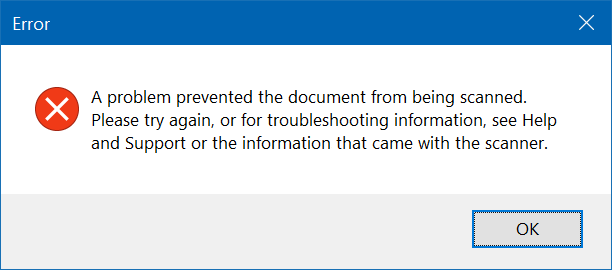
Si usted también recibe este mensaje de error, intente seguir esta guía paso a paso que hemos compilado para usted y podrá escanear sus documentos en poco tiempo.
¿Cómo puedo deshacerme del error de escaneo de documentos?
1. Apague su escáner o impresora y vuelva a encenderlo
Este puede ser un caso simple en el que su software no detecta su hardware. Asegúrese de que el escáner o la impresora estén conectados correctamente a la PC. Después, simplemente apáguelo, espere 10 segundos y vuelva a encenderlo.
2. Quite y luego agregue el escáner o la impresora a Windows 10
- prensa Comienzo
- Haga clic en Ajustes
- Seleccione Dispositivos
- Ir Impresoras y escáneres
- Haga clic en el dispositivo con el que tiene problemas
- Hacer clic Retire el dispositivo
- Hacer clic sí
- Permanezca en la misma página y luego haga clic en Agregar una impresora o un escáner
- Cuando se detecta el dispositivo, haga clic en Añadir dispositivo
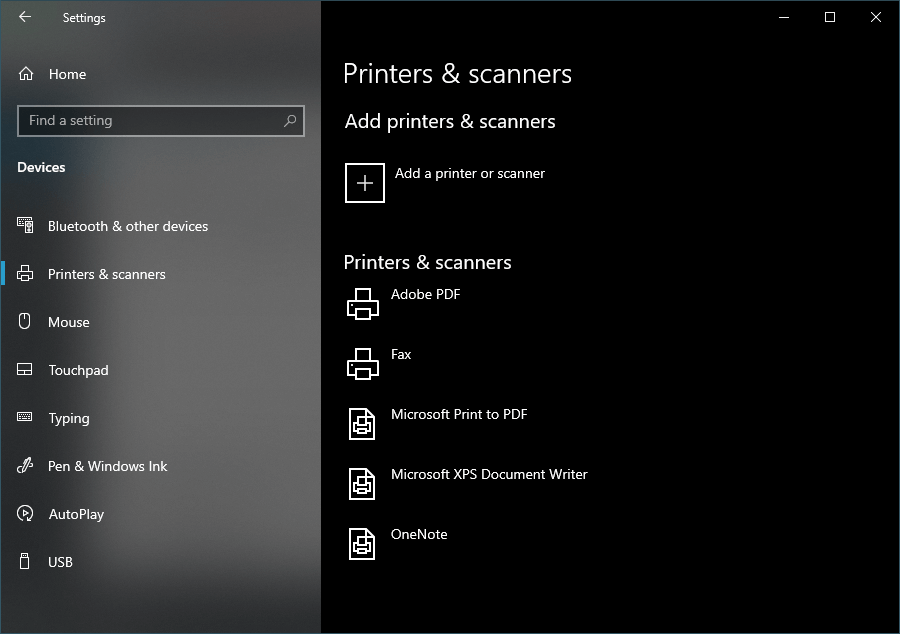
3. Utilice la aplicación Scan o la aplicación OEM en su lugar
Si aún recibe el mensaje de error, considere usar el Aplicación de escaneo de Windows disponible en la App Store. Además, puede intentar seleccionar el software propietario de su escáner como herramienta de escaneo.
¿Está buscando un software de escaneo sólido? ¡Mira nuestras mejores opciones!
4. Reinstale el controlador de la impresora
- Vaya al sitio web del fabricante del dispositivo y descargar el controlador más reciente
- prensa Ventanas + X
- Seleccione Administrador de dispositivos
- Seleccione el Impresoras, Dispositivos de imagen, o Escáneres árboles
- Haga clic con el botón derecho en su dispositivo y elija Desinstalar
- Marque la casilla junto a Eliminar el software del controlador para este dispositivo
- Hacer clic OK
- Reiniciar
- Instale el controlador que descargó anteriormente
- Una vez hecho esto, debe agregar la impresora o el escáner, como se describe en los pasos anteriores.
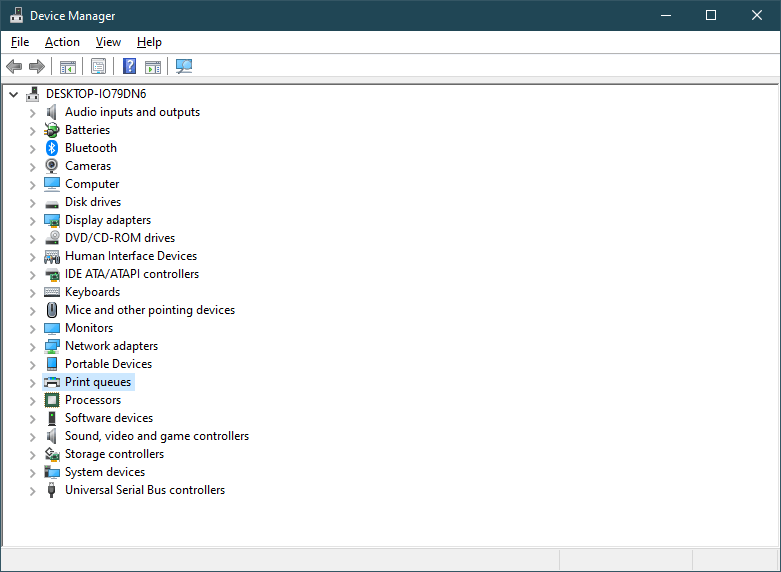
Siguiendo estos pasos, debería poder deshacerse de cualquier error de escaneo que pueda tener con el sistema integrado de Windows 10. Utilidad de fax y escaneo de Windows.
¿Se encontró con este error antes? Cuéntenos sobre sus experiencias en la sección de comentarios a continuación.
ARTÍCULOS RELACIONADOS QUE DEBE VERIFICAR:
- El mejor software de escaneo para impresoras Brother
- Las mejores ofertas de escáneres OCR para obtener ahora [Guía 2020]
- Los 4 mejores escáneres Wi-Fi para Windows 10 [Guía 2020]
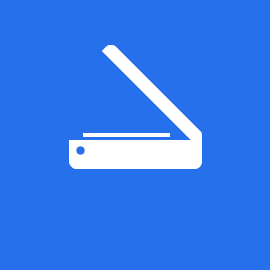


![Error de música / video 0xc00d36c4 en Windows 10 [Solución completa]](/f/c6fc2d5b1d69c89b1e6b56577afa889d.jpg?width=300&height=460)